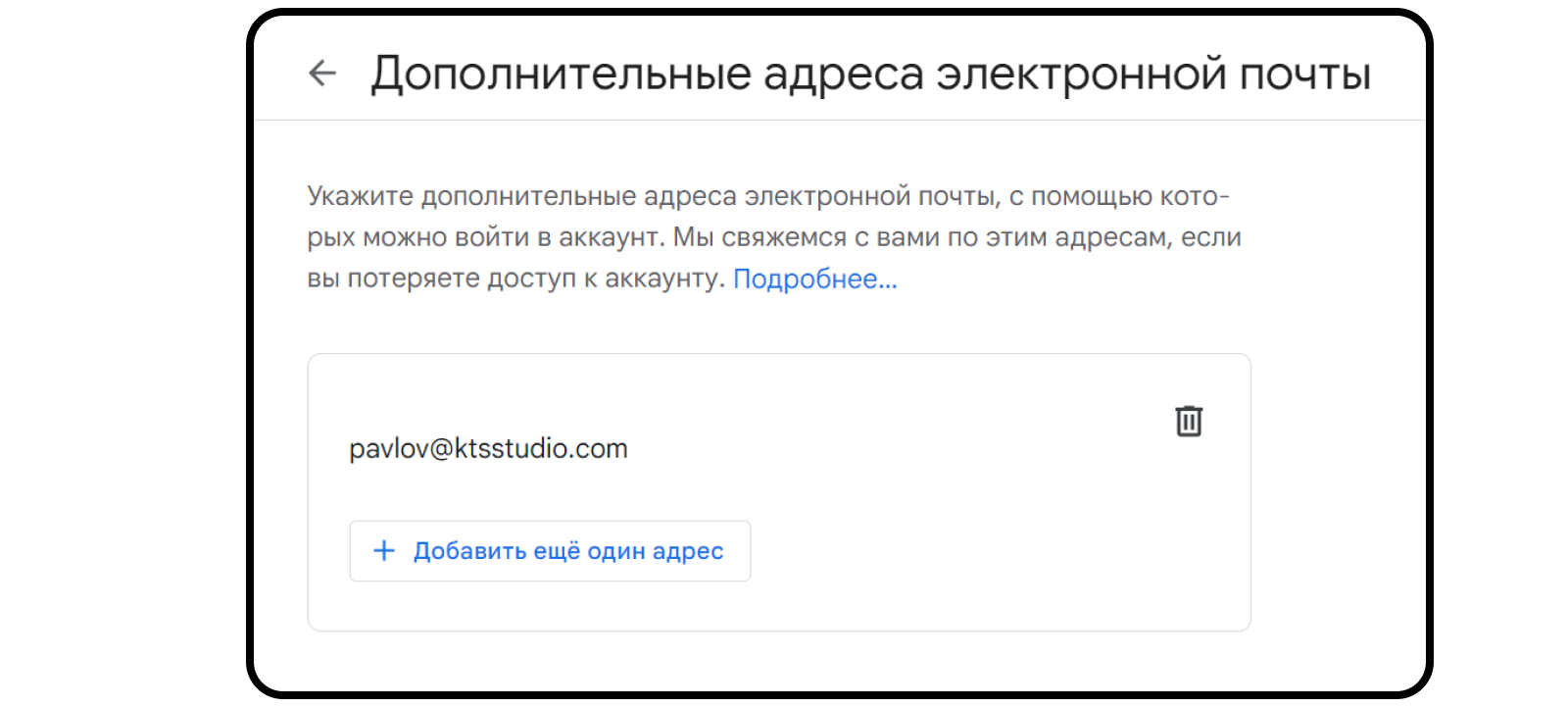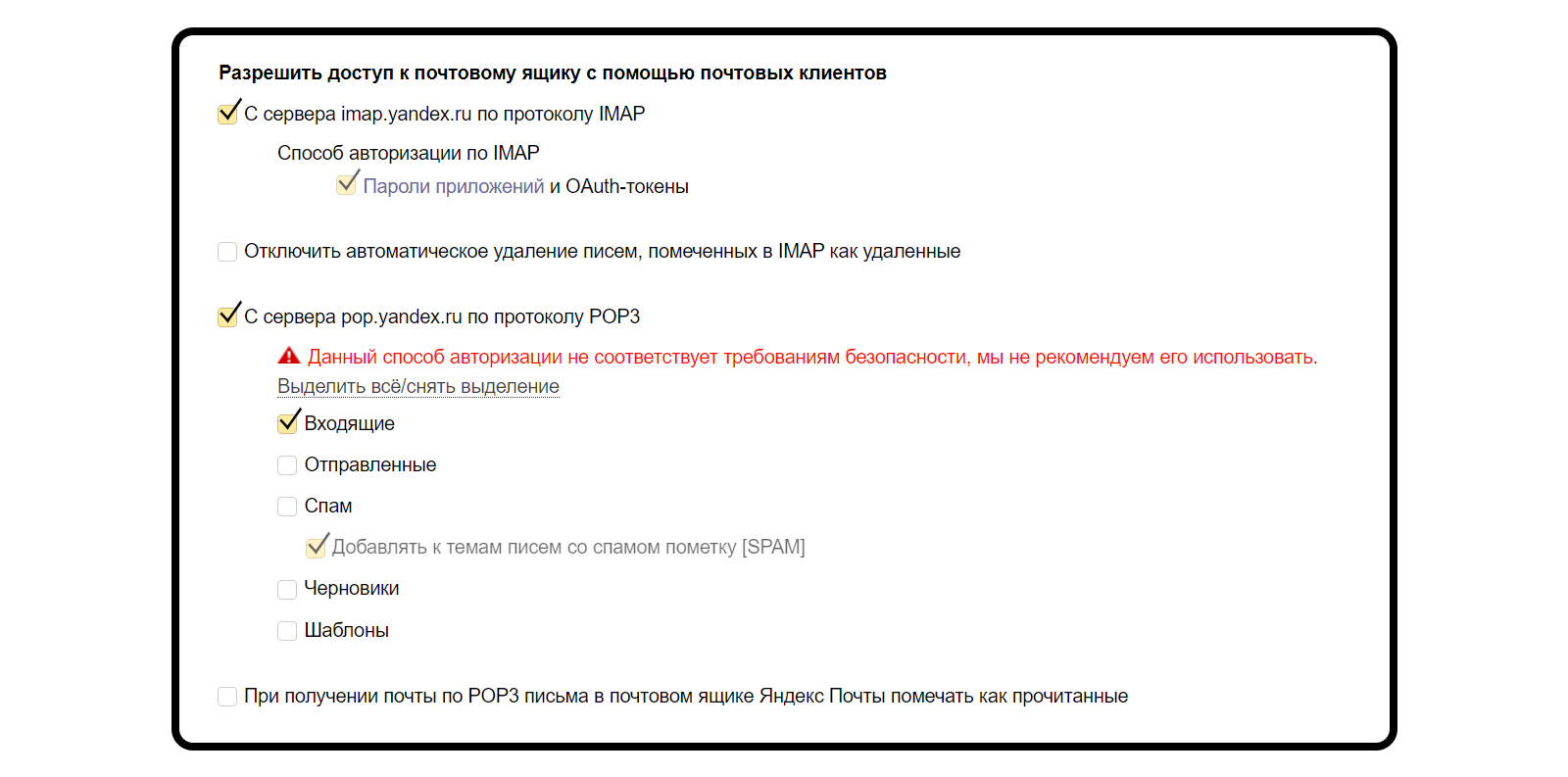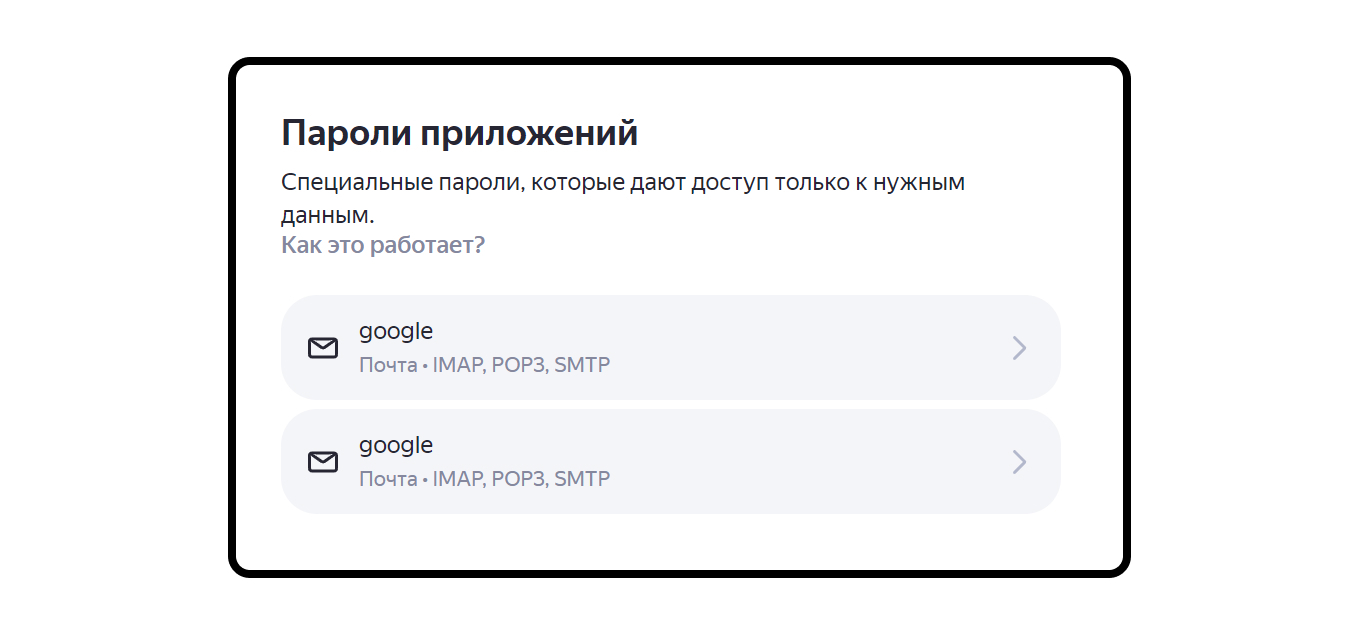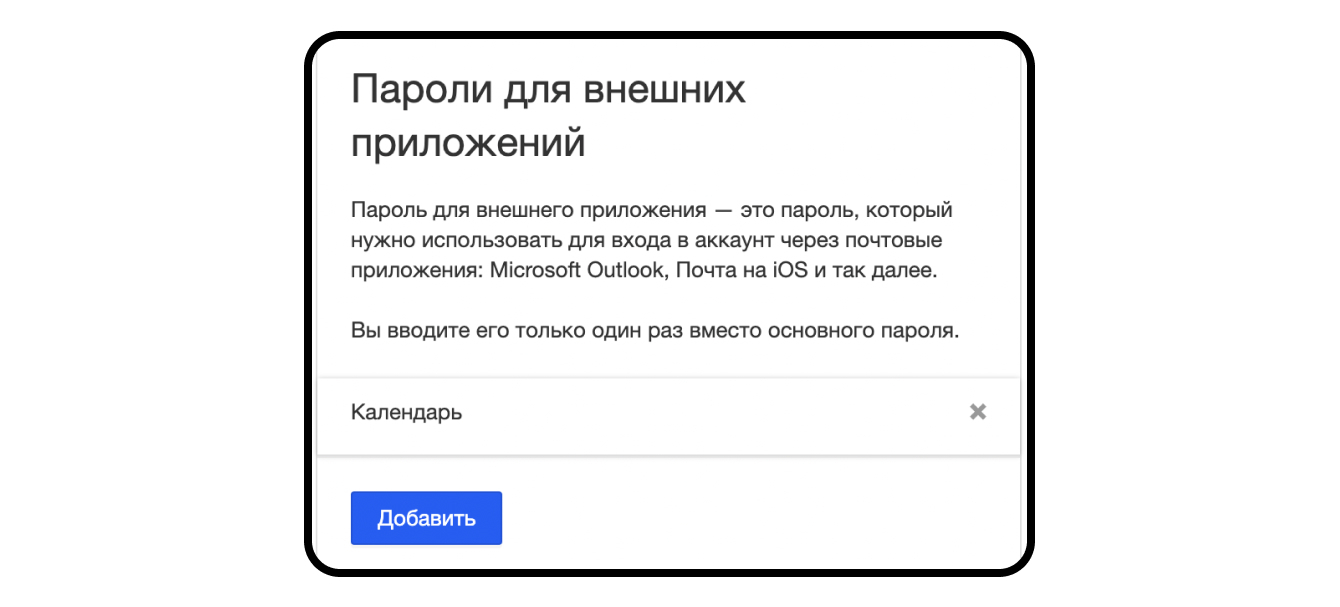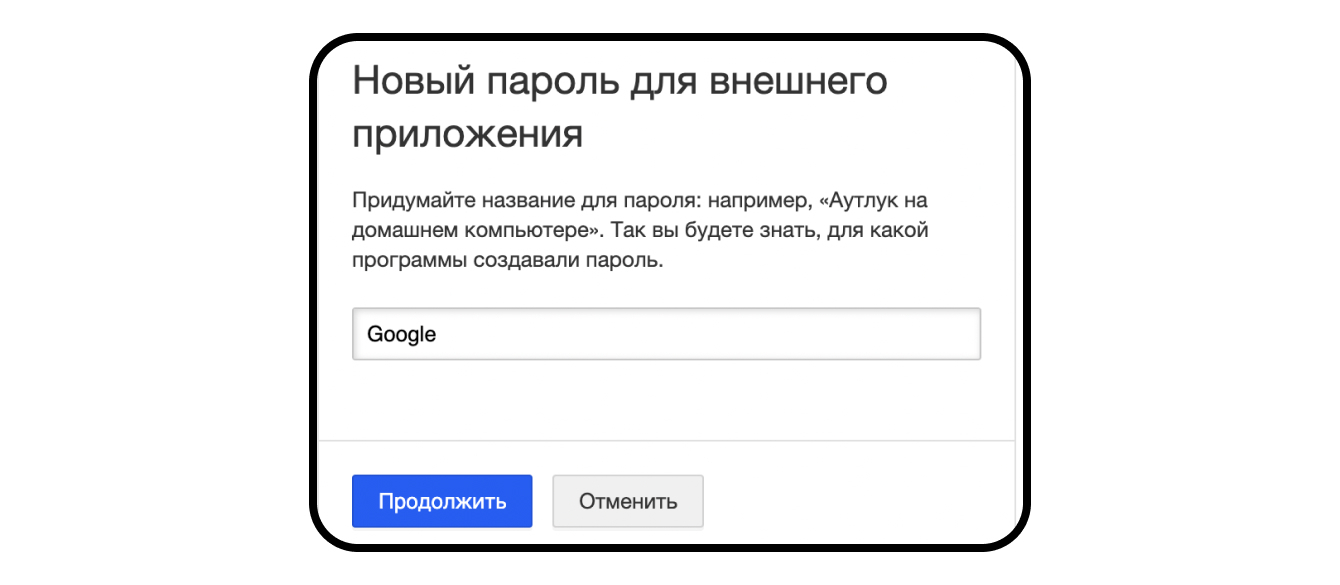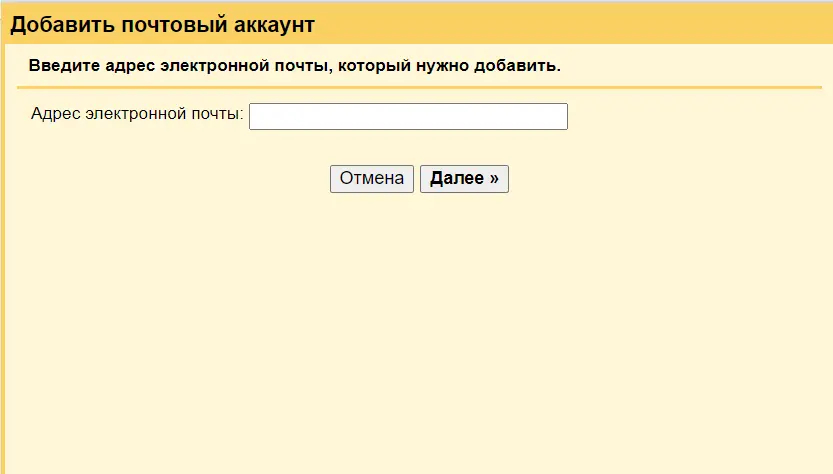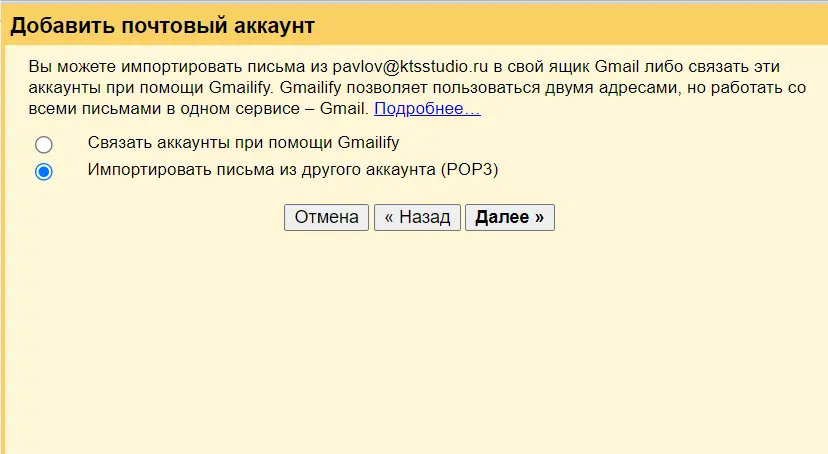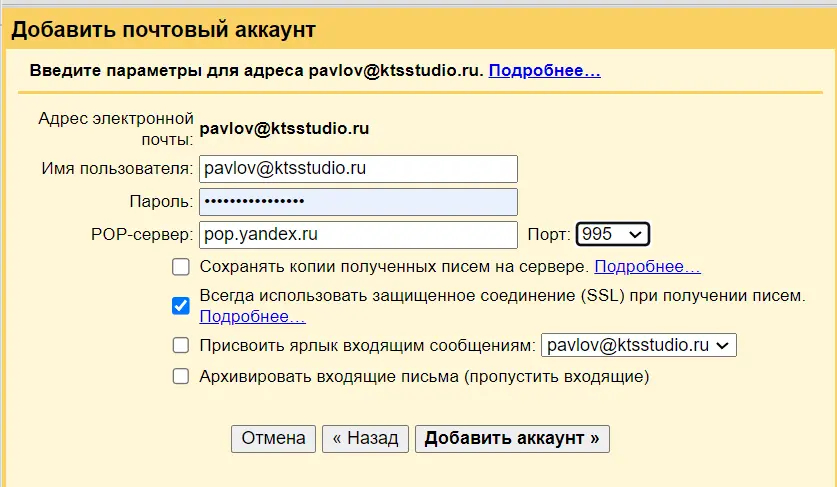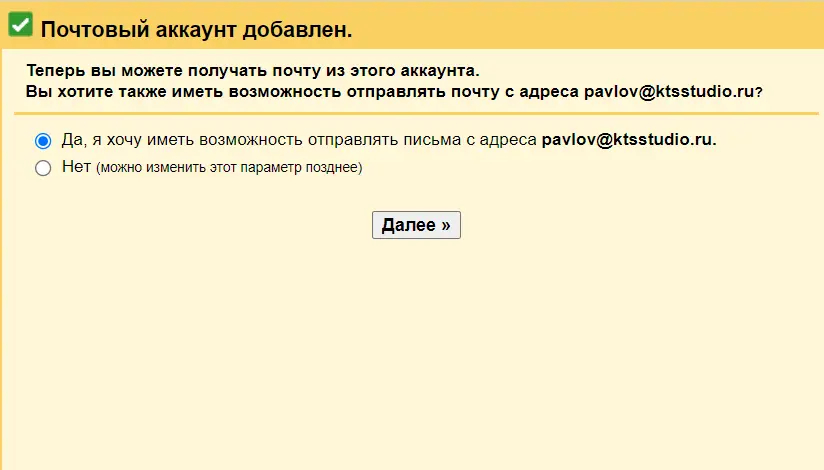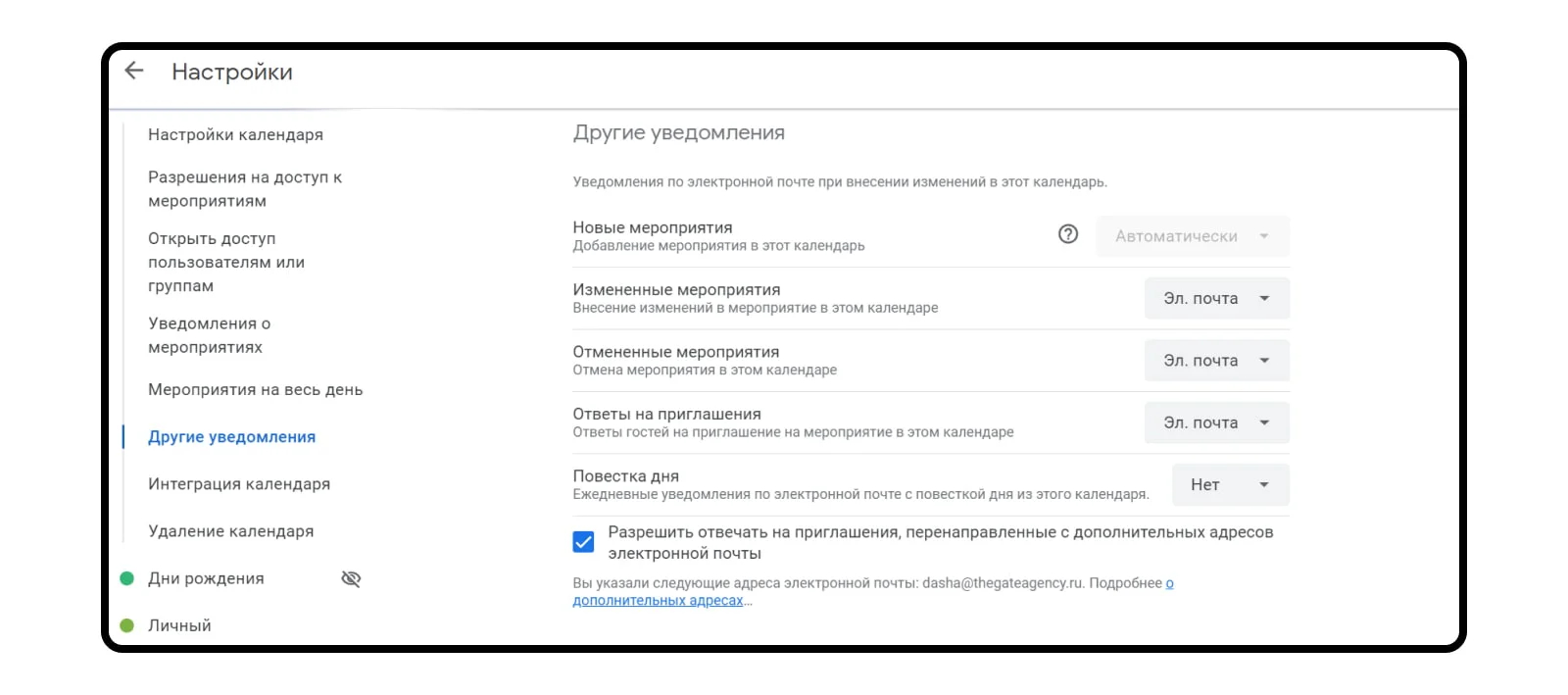Гайд: как привязать корпоративную почту к Google-аккаунту за 5 минут
Рассказываю, как привязать корпоративную почту вида ivanoff@mycompany.com к Google-аккаунту и перестать позориться, отправляя личную почту nagibator9000@gmail.com при запросе доступа к Google-документам.
Привет! Я Максим Павлов из KTS. Мы разрабатываем цифровые продукты для бизнеса на заказ. В работе мы часто используем гугл-документы. Поэтому кроме создания корпоративной почты для каждого нового сотрудника, мы также просили их создать гугл-почту вида ivanov.ktsstudio@gmail.com.
Это было нужно, чтобы понять, кому конкретно выдан доступ, и меньше позориться, если нужно запрашивать доступ у клиентов.
Однако это создаёт впечатление не слаженного бизнеса с сотней сотрудников, а маленькой конторки из двух разработчиков и Зины — бухгалтера на аутсорсе. Недавно я разобрался, как положить этому конец.
Что делать, если корпоративной почты нет
Обычно в крупных компаниях я видел следующие варианты:
- Корпоративная почта от Яндекса за 249 рублей в месяц за сотрудника или через Mail.ru за 112 рублей в месяц за сотрудника.
- Свой собственный почтовый сервер, доступ к которому сотрудники получают через Outlook.
Почему просто не завести Google Workspace (почта, диск, календарь) для компании?
Первый нюанс — стоимость. В месяц за одну учётную запись нужно будет заплатить от $6 до $18 при оплате сразу за год. У нас в KTS, например, работает 100 сотрудников. Получается, что за месяц мы заплатим минимум $600, а за год и все $7200. При курсе $1 – ₽85 это «влетает» в 612 тысяч рублей — что уже довольно ощутимо.
К тому же сейчас, чтобы оплатить гугл-сервисы, нужно искать зарубежные карты, что добавляет комиссии на перевод денег и может быть довольно проблематично.
Решение проблемы: синхронизация яндекс или mail.ru-почт с google-аккаунтом. Так, можно сэкономить на подписке и получить доступ к google-инструментам.
Как можно решить проблему
Есть два пути, как можно синхронизировать почты:
- Короткий путь. Всё кроме гугл календаря. В этом случае вы получаете возможность просматривать гугл-документы, если доступ был отправлен на корпоративную почту. А также вы можете заходить на встречи Google Meet без дополнительного подтверждения организатора. Это важно, так как в случае, если организатора встречи нет на созвоне, то человек не может зайти на него. В итоге всем срочно приходится создавать новую конференцию.
- Дополнительный трек. Подключение гугл календаря. Помимо всех перечисленных функций выше вы получаете ещё возможность просматривать приглашения на встречи в гугл-календаре. Также можно настроить пересылку сообщений из вашей корпоративной Яндекс или mail.ru почты в Google-почту.
Короткий путь. Доступ к гугл-документам и гугл-встречам за 5 минут
Для просмотра документов и входа в Google Meet без необходимости дополнительно подтверждать ваше участие. Расписываю дальше каждый этап.
- Перейдите по ссылке для добавления корпоративной почты как дополнительной.
- Во всплывшем окне введите свой текущий пароль от почты.
- Введите дополнительный адрес электронной почты (ваш корпоративный email).
4. На вашу корпоративную почту была отправлена ссылка. Перейдите по ней для подтверждения действия.
Итог: Аккаунт готов, а авторизация заняла не больше 5 минут. Теперь вы можете просматривать google-документы и получать приглашения на встречи без необходимости дополнительных подтверждений.
Дополнительный трек. Просмотр встреч в гугл-календаре и получение писем в гугл почту
Если кроме выдачи доступов к гугл-документам и подключения к Google Meet без подтверждения организатора вам, как и мне, хочется видеть все встречи в гугл календаре, нужно совершить дополнительные приседания.
Небольшой ликбез по тому, как работают календари: при отправке приглашения на встречу календарь организатора автоматически отправляет письмо, к которому прикрепляется специальный файл формата ICS. В нём содержится вся информация по встрече: кто организатор, когда пройдёт встреча, кто на неё приглашён.
Этот файл считывается календарем, который привязан к почте и в этом календаре отображается событие.
Наша задача — сделать так, чтобы все сообщения из корпоративной почты подтягивались в ящик google-почты. Тогда и вся информация по встречам будет дублироваться в Google Календаре. Расписываю дальше каждый этап, как это сделать.
Если у вас корпоративная почта Яндекса
Шаг№1. Разрешите доступ к почтовому ящику с помощью почтового клиента POP3
- Перейдите по следующей ссылке в настройки Яндекс.Почты.
- Разрешите доступ к почтовому ящику с помощью протокола POP3.
- Поставьте галочку напротив «входящих».
- Сохраните изменения.
Шаг №2. Создайте пароль для внешнего приложения
- Откройте страницу «Пароли приложений».
- Если требуется, то дайте согласие на использование паролей приложений.
- Кликните на плюсик в разделе «почта».
4. Придумайте имя пароля. Например, “google”.
5. Нажмите «далее». Там высветится ваш новый пароль — сохраните его.
Если у вас корпоративная почта Mail.ru
- Перейдите по ссылке в настройки паролей для внешних приложений.
- Нажмите «Добавить».
3. Введите название приложения, чтобы не забыть, для какой программы пароль.
4. Скопируйте код
Общее продолжение
Шаг №3. Разрешите приём сообщений из вашего корпоративного аккаунта
- Перейдите по ссылке в настройки гугл-почты.
- В графе «Получать почту из других аккаунтов» нажмите на «Добавить почтовый аккаунт». Вас перекинет в новое жёлтое окно.
- Введите адрес вашей корпоративной почты.
3. Кликните на строку «Импортировать письма из другого аккаунта (POP3)».
4. В строку «Имя пользователя» введите ваш полный почтовый адрес.
5. В строку «Пароль» введите пароль, который сохранили в предыдущем шаге.
6. В строку «POP-сервер» введите “pop.yandex.ru” или “pop.mail.ru” (в зависимости от того, какой почтой вы пользуетесь).
7. В выпадающем списке «Порт» выбираем 995.
8. Проставьте галочку напротив строки «Всегда использовать защищенное соединение (SSL) при получении писем».
9. Если вы хотите и отправлять сообщения с google-почты, используя корпоративный домен, то поставьте галочку напротив строки «Да, я хочу иметь возможность отправлять письма с адреса __».
Шаг №4. Разрешите отображать на перенаправленные приглашения
- Перейдите по ссылке в настройки своего гугл-календаря.
- Нажмите на свой основной календарь, выберите вкладку «другие уведомления».
- Скорее всего, у вас пока не появилась галочка возможность поставить галочку «Разрешить отвечать на приглашения, перенаправленные с дополнительных адресов электронной почты». Обычно она появляется в промежутке от 15 минут до часа.Если не появилось за 15 минут, то зайдите через полтора часа, галочка скорее всего будет уже на месте.
Итог: теперь вы можете просматривать google-документы, доступ на которые был отправлен на корпоративную почту. Появилась возможность просматривать приглашения на встречи в Google Meet, которые были высланы на корпоративную почту. При подключении к конференциям организатору теперь не нужно дополнительно подтверждать ваше участие. Также вы можете читать письма из корпоративной почты на google-почте.
Финальный итог
Самый продвинутый вариант настройки синхронизации почты занимает не больше 30 минут, но позволяет экономить от $72 в год на сотрудника. Если у вас уже не пять сотрудников, то в год это выливается в крупную сумму.
Изначально я писал эту статью как инструкцию для наших сотрудников, но решил, что она может быть полезна не только нам. Если вдруг у вас всё получится и это то, что вы хотели давным давно сделать, но не знали как, то буду рад фидбеку в комментариях.
Больше про то, как мы управляем KTS в нашем телеграм-канале — Программисты делают бизнес.